Как перезапустить службу диспетчера очереди печати в Windows
Перезапуск службы диспетчера очереди печати с использованием определенных методов может помочь решить эти проблемы и вернуть принтер к нормальной работе. В этом руководстве объясняется, как перезапустить службу диспетчера очереди печати в Windows.
Как перезапустить службу диспетчера очереди печати с помощью служб Windows
Перезапуск службы диспетчера очереди печати — это быстрый и простой способ исправить распространенные проблемы с печатью в Windows. Чтобы перезапустить службу диспетчера очереди печати с помощью служб Windows, выполните следующие действия.
1. Нажмите Win + R на клавиатуре, чтобы открыть диалоговое окно «Выполнить».
2. Введите services.msc в текстовое поле и нажмите OK. Это приведет вас к окну «Службы», где вы можете увидеть все службы, работающие в вашей системе.
3. Затем прокрутите вниз и найдите службу диспетчера очереди печати.
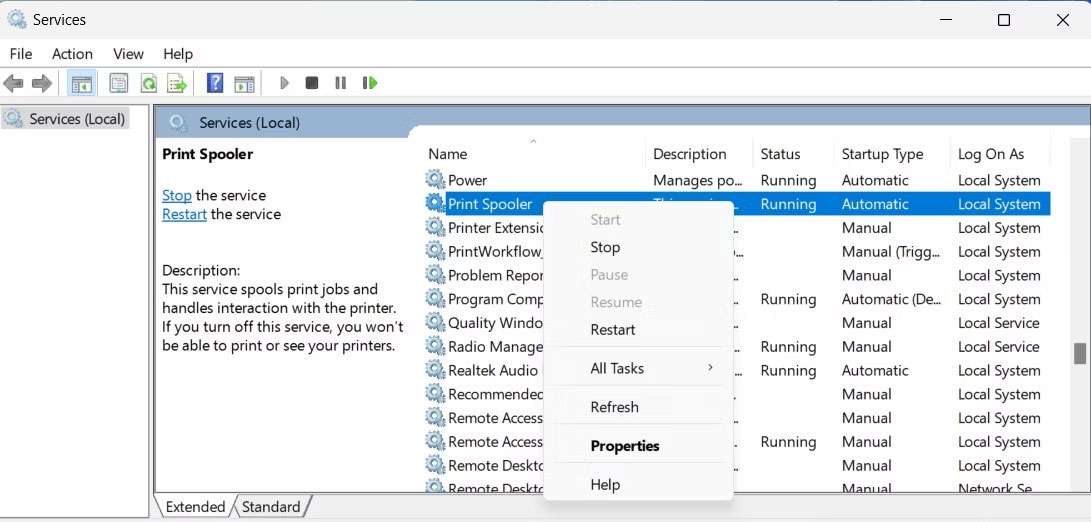
4. Когда вы найдете службу, щелкните ее правой кнопкой мыши и выберите «Перезапустить».
Если служба запущена, сначала остановите службу из контекстного меню, а затем перезапустите ее.
Как перезапустить службу диспетчера очереди печати с помощью командной строки
Вы также можете открыть командную строку с правами администратора и запустить команду, чтобы перезапустить службу диспетчера очереди печати. Вот как это сделать:
1. Нажмите Win + X на клавиатуре, затем выберите «Выполнить» в списке меню.
2. В диалоговом окне «Выполнить» введите cmd и нажмите Ctrl + Shift + Enter на клавиатуре.
3. Если на экране появится приглашение UAC, нажмите Да, чтобы предоставить привилегию.

4. Когда вы находитесь в окне командной строки, введите следующую команду и нажмите Enter. Это остановит службу диспетчера очереди печати.
спулер остановки сети
5. Затем введите команду ниже и нажмите Enter, чтобы перезапустить ее.
спулер запуска сети
Вот и все! Служба диспетчера очереди печати теперь будет перезапущена.
Как перезапустить службу диспетчера очереди печати через диспетчер задач
Кроме того, вы можете перезапустить диспетчер очереди печати с помощью диспетчера задач. Для этого выполните следующие действия:
1. Нажмите клавиши Ctrl + Shift + Esc, чтобы открыть диспетчер задач. Если это не сработает, щелкните правой кнопкой мыши панель задач и выберите «Диспетчер задач» в контекстном меню.
2. Затем найдите вкладку «Службы» в левой части окна «Диспетчер задач». Щелкните ее, чтобы открыть список служб.

3. Прокрутите вниз, пока не найдете службу Spooler. Щелкните правой кнопкой мыши по нему и выберите «Перезагрузить».
У вас есть 3 разных способа перезапустить службу диспетчера очереди печати на ПК с Windows 11. Независимо от того, решите ли вы использовать окно службы, командную строку или диспетчер задач, шаги просты и понятны.






